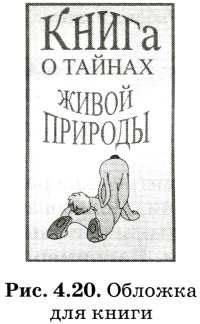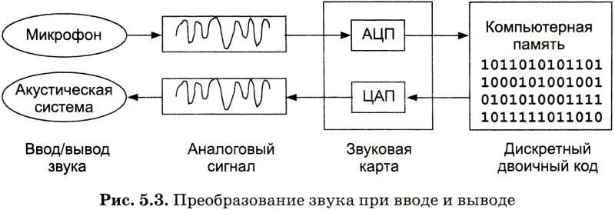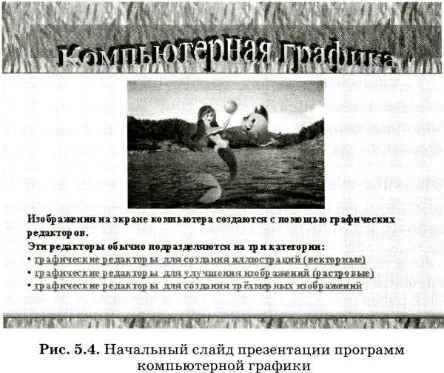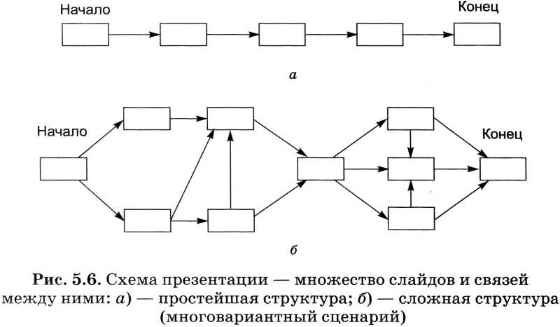Урок 27
Понятие о мультимедиа. Компьютерные презентации
§23. Что такое мультимедиа
§ 26. Компьютерные презентации
Работа с графическим редактором векторного типа
Основные темы параграфа:
- среда векторного графического редактора;
- возможности графического редактора векторного типа.
Изучаемые вопросы:
- Понятие мультимедиа.
- Области использования мультимедиа.
- Что такое презентация.
- Типы презентаций.
- Этапы создания презентаций.
Рассмотрим особенности работы с графическими редакторами векторного типа, которые используются иллюстраторами, дизайнерами, книгоиздателями, а также художниками по рекламе.
Среда векторного графического редактора
На рисунке 4.18 представлено рабочее окно векторного редактора Inkscape.

В строке заголовка указывается название документа и прикладной программы.
Для удобства все команды редактора разделены на группы. Каждое меню отвечает за выполнение команд отдельной группы. Например, в меню Текст находятся команды для работы с текстом.
В состав стандартной панели входят кнопки, щелчок на которых приводит к выполнению соответствующих команд меню, что повышает скорость работы с программой.
Содержимое панели свойств определяется как используемым инструментом, так и объектом, над которым производятся действия. Это означает, что панель свойств является контекстно-зависимой.
В центре окна располагается рабочий лист, на котором создаются рисунки. Пользователь может устанавливать ориентацию рабочего листа (горизонтальная или вертикальная) и его размеры по формату бумаги. Например, А4 — 210 х 297 мм, А5 — 148 х 210 мм.
Палитра цветов, расположенная в нижней части экрана, позволяет выбирать цвет объекта.
Возможности графического редактора векторного типа
Для создания рисунков используются различные инструменты: Прямоугольник, Эллипс, Многоугольник, Карандаш. Инструменты для закраски рисунков позволяют создавать красочные иллюстрации. Объекты можно закрашивать единым цветом, а также заливкой из нескольких цветовых переходов. Интересной особенностью любого векторного редактора является работа с инструментом Карандаш. Дело в том что, рисуя мышью от «руки», трудно придать кривой желаемую форму.
Векторный редактор предоставляет возможность изменения формы кривых. Поэтому сначала компьютерный художник создает эскиз рисунка, а затем получает его окончательный вид, используя специальные средства редактирования кривых (рис. 4.19).

Прорисовка мелких деталей требует увеличения фрагментов изображения.
Поэтому графические редакторы содержат инструмент Масштаб. Использование этого инструмента напоминает обычную лупу для чтения текста с мелким шрифтом.
Если создается реклама, объявление или обложка для книги, то к иллюстрации добавляют текст; при этом надписи и заголовки можно размещать по произвольному пути, наклонять, а также изменять форму отдельных букв текста (рис. 4.20).
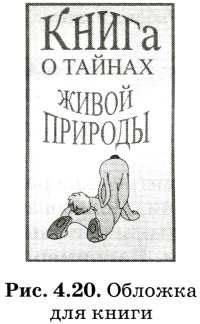
Все графические редакторы позволяют перемещать, копировать, удалять, масштабировать, зеркально отражать, а также вращать изображения. Кроме того, в векторном редакторе можно изменять порядок расположения объектов друг относительно друга (рис. 4.21).

С растровыми изображениями так поступать нельзя. Причина состоит в том, что в растровом редакторе каждому пикселю присваивается цвет; этот цвет закрепляется за определенным местом экрана. Дальнейшее перемещение фрагмента изображения разрушает рисунок.
Перед выполнением любой операции над фрагментом изображения его необходимо выделить. В редакторах векторной графики выделяют объекты (векторные примитивы). В редакторах же растровой графики выделяют области (наборы пикселей). Чтобы выделить объект, достаточно выбрать инструмент Стрелка и щелкнуть на объекте мышью. Вокруг выделенного объекта появится маркировочная рамка (рис. 4.22). В редакторах же растровой графики, как правило, используется несколько инструментов выделения, так как нужно точно указать, какая группа пикселей составляет область (прямоугольник, многоугольник и др.).

Векторные редакторы содержат средства точного расположения объектов относительно друг друга (обратите внимание на взаимное расположение окон здания на рис. 4.18).
Большинство векторных редакторов содержат команды для получения специальных эффектов. Например, можно придать плоскому объекту объем.
Векторный редактор сохраняет информацию обо всех объектах, составляющих рисунок, в виде математических описаний (команд). Пользователи редактора, как правило, не используют эти команды. Однако знания о том, как описываются рисунки, помогают понять особенности векторной графики.
Коротко о главном
Векторный графический редактор — прикладная программа для создания иллюстраций.
Среда векторного графического редактора содержит строку заголовка, строку меню, стандартную панель, панель свойств, панель инструментов, палитру цветов.
Рисунки создаются с помощью инструментов и команд.
Основные операции над векторными объектами: перемещение, масштабирование, вращение, копирование, зеркальное отражение, удаление, изменение порядка расположения объектов.
В векторном редакторе выделяются объекты, а в растровом — области (наборы пикселей).
Основное правило векторного редактора: выделить объект и только после этого выполнять над ним преобразования.
Вопросы и задания
1. Для каких целей предназначен векторный графический редактор?
2. Какие инструменты используются в векторном редакторе?
3. Перечислите основные операции над объектами векторной графики.
4. В каком графическом редакторе можно менять порядок расположения объектов?
5. В чем состоит различие терминов «объект» и «область»? Приведите пример.
Технические средства мультимедиа
Основные темы параграфа:
- система ввода/вывода звука;
- устройства для работы с видеокадрами;
- устройства хранения мультимедийной информации.
Изучаемые вопросы:
- Понятие мультимедиа.
- Области использования мультимедиа.
- Что такое презентация.
- Типы презентаций.
- Этапы создания презентаций.
Для работы с мультимедийными приложениями на компьютере необходимы специальные аппаратные и программные средства.
Система ввода/вывода звука
Микрофон используется для ввода звука в компьютер. Непрерывные электрические колебания, идущие от микрофона, преобразуются в числовую последовательность. Эту работу выполняет устройство, подключаемое к компьютеру, которое называется аудиоадаптером, или звуковой картой. Воспроизведение звука, записанного в компьютерную память, также происходит с помощью аудиоадаптера, преобразующего оцифрованный звук в аналоговый электрический сигнал звуковой частоты, поступающий на акустические колонки или стереонаушники. Из сказанного следует, что звуковая карта совмещает в себе функции ЦАП и АЦП. Рисунок 5.3 иллюстрирует описанный процесс.
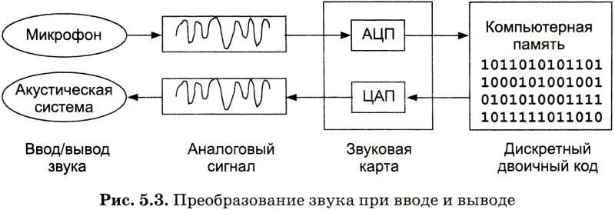
Устройства для работы с видеокадрами
Запись и воспроизведение видеофильмов на компьютере, как и работа со звуком, связаны с преобразованием ЦАП - АЦП. Для этих целей существуют специальные карты ввода/вывода видеоизображения. Оцифрованные и занесенные в компьютерную память видеокадры могут быть подвергнуты редактированию.
Для демонстрации мультимедийного приложения в большой аудитории используют мультимедийный проектор. Такой проектор переносит на большой экран изображение с экрана монитора.
Устройства хранения мультимедийной информации
Звук, видео, графика, объединенные в мультимедийном приложении, требуют больших объемов памяти. Поэтому для их хранения нужны достаточно емкие и желательно недорогие носители. Этим требованиям удовлетворяют оптические компакт-диски (CD — Compact Disk). Наряду с большой емкостью (около 700 Мбайт) они обеспечивают надежную защиту от потери данных. В настоящее время широко используются диски CD-ROM и CD-RW (см. § 6). Наибольшей информационной емкостью обладают цифровые видеодиски — DVD. На современном DVD может храниться до 20 Гбайт информации. Этого достаточно для размещения полнометражного кинофильма с высококачественным звуковым сопровождением.
Коротко о главном
Для работы со звуком используются микрофон, звуковая карта и динамики (колонки или наушники).
Аналоговая видеозапись должна быть оцифрована перед обработкой на компьютере.
Для хранения мультимедийных приложений используются компакт-диски, содержащие большие объемы информации.
DVD-диски предназначены для хранения полнометражных видеофильмов с высококачественным звуковым сопровождением.
Вопросы и задания
1. Какие элементы звуковой карты отвечают за запись звука в компьютер и за его акустическое воспроизведение?
2. Почему для хранения мультимедийных приложений используются компакт-диски?
3. Почему для работы с видео используются специальные карты ввода/вывода?
4. Для каких целей используется мультимедийный проектор?
Компьютерные презентации
Основные темы параграфа:
- что такое презентация;
- какие бывают презентации;
- этапы создания презентации.
Изучаемые вопросы:
- Понятие мультимедиа.
- Области использования мультимедиа.
- Что такое презентация.
- Типы презентаций.
- Этапы создания презентаций.
Что такое презентация
Разнообразные публичные выступления часто требуют использования демонстрационного материала. Такая потребность возникает при чтении доклада на научной конференции, представлении новой технической разработки или нового вида товара, отчета о разработанном проекте и во многих других случаях. В прежние времена для этих целей рисовались плакаты на листах ватмана; затем появилась проекционная техника: эпидиаскопы, слайд-проекторы, кодоскопы. В последнее время на смену этим способам демонстрации пришли компьютерные презентации.
Слово «презентация» обозначает представление, демонстрацию. Обычно для компьютерной презентации используется мультимедийный проектор, отражающий содержимое экрана компьютера на большом экране, вывешенном в аудитории. Презентация представляет собой совмещение видеоряда (последовательности кадров) со звукорядом (последовательностью звукового сопровождения). Презентация тем эффективнее, чем в большей мере в ней используются возможности мультимедийных технологий.
Презентация представляет собой последовательность слайдов. Отдельный слайд может содержать текст, рисунки, фотографии, анимацию, видео и звук.
При создании презентаций, как правило, между слайдами организуются гиперсвязи. Благодаря этому становится возможной не только однозначная последовательность просмотра слайдов, но и произвольный просмотр по смысловым связям. Например, презентация может начинаться со слайда, содержащего общие сведения о представляемом материале и перечень его основных разделов (рис. 5.4). Каждый пункт перечня — это гиперссылка. Щелчком мышью на гиперссылке докладчик может перейти к любому разделу презентации (рис. 5.5).
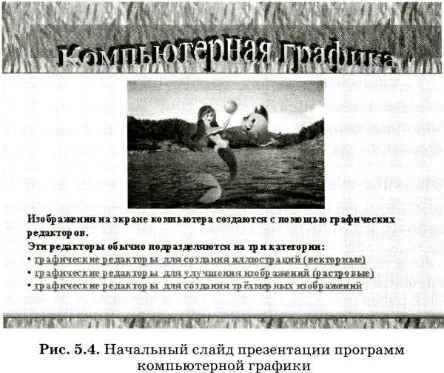

Если же технологию гипертекста применить к нетекстовым элементам презентации, то получим класс систем, которые называются гипермедиа. Презентация является системой гипермедиа, так как гиперсвязи могут быть наложены на графические и звуковые объекты. К примеру, после щелчка кнопкой мыши на изображении исторического памятника будет выполнен переход на слайд с подробной информацией о нем.
Какие бывают презентации
Презентации с точки зрения их организации можно разделить на три класса:
1) интерактивные презентации;
2) презентации со сценарием;
3) непрерывно выполняющиеся презентации.
Интерактивная презентация — диалог между пользователем и компьютером. В этом случае презентацией управляет пользователь, т. е. он сам осуществляет поиск информации, определяет время ее восприятия, а также объем необходимого материала. В таком режиме работает ученик с обучающей программой, реализованной в форме мультимедийной презентации. При индивидуальной работе мультимедийный проектор не требуется.
Все интерактивные презентации имеют общее свойство: они управляются событиями. Это означает, что, когда происходит некоторое событие (нажатие кнопки мыши или позиционирование указателя мыши на экранном объекте), в ответ выполняется соответствующее действие. Например, после щелчка мышью на фотографии картины начинается звуковой рассказ об истории создания картины.
Презентация со сценарием — показ слайдов под управлением ведущего (докладчика). Такие презентации могут содержать «плывущие» по экрану титры, анимированный текст, диаграммы, графики и другие иллюстрации. Порядок смены слайдов, а также время демонстрации каждого слайда определяет докладчик. Он же произносит текст, комментирующий видеоряд презентации. Презентации со сценарием разрабатывает сам докладчик. Все шире эта форма презентаций используется в учебной и внеучебной работе школьников.
В непрерывно выполняющихся презентациях не предусмотрен диалог с пользователем и нет ведущего. Такие самовыполняющиеся презентации обычно демонстрируют на различных выставках.
Этапы создания презентации
Создание презентации на заданную тему проходит через следующие этапы:
• создание сценария;
• разработка презентации с использованием программных средств.
Предварительно необходимо продумать содержание каждого слайда, а также связи между ними, поэтому основу любой презентации составляет схема в виде системы взаимосвязанных слайдов (рис. 5.6).
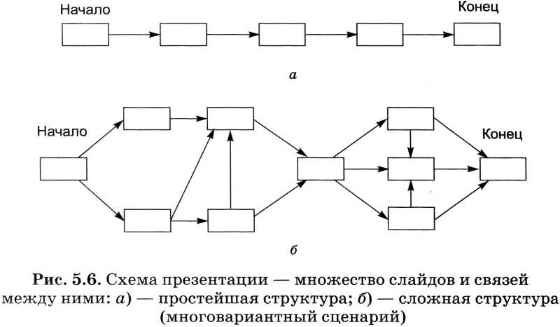
Затем нужно выбрать программу разработки презентации. Каждая из существующих программ такого класса обладает своими индивидуальными возможностями. Тем не менее между ними есть много общего. Каждая такая программа включает в себя встроенные средства создания анимации, добавления и редактирования звука, импортирования изображений, видео, а также создания рисунков.
Завершив построение презентации и подготовив доклад, следует провести репетицию, прежде чем выходить на публичное выступление. Важно выбрать правильный темп выступления и демонстрации. Он не должен быть слишком быстрым, поскольку слушатели должны не только услышать ваш текст, но и успеть рассмотреть слайды на экране. Однако всякое выступление бывает ограниченным по времени, поэтому надо позаботиться о том, чтобы уложиться в данный регламент. Очень полезно, если на вашем пробном выступлении с презентацией будет присутствовать «пробный» слушатель. Только он может объективно оценить качество вашего доклада и презентации.
Коротко о главном
Презентация — способ представления информации в наглядной и убедительной форме.
Презентация представляет собой последовательность слайдов. Для связи между отдельными фрагментами презентации часто используются гиперссылки.
Презентации с точки зрения их организации делятся на три класса: интерактивные, со сценарием, непрерывно выполняющиеся.
Области применения презентаций: наука, бизнес, образование, реклама, электронные учебники и энциклопедии и пр.
Вопросы и задания
1. Какая информация может быть расположена на слайде презентации?
2. Какова особенность технологии гипертекста?
3. Как называется класс систем, в которых технология гипертекста применяется к нетекстовым видам информации?
4. Каковы основные этапы создания презентации?
5. Что такое сценарий презентации?
6. Как следует готовиться к проведению презентации?
7. В чем состоит отличие интерактивной презентации от презентации со сценарием?
Электронное приложение к уроку

|
|
Вернуться к материалам урока |
|
|
|
 |
 |
 |
|
|
|
|
|
Презентации, плакаты, текстовые файлы |
 |
Ресурсы ЕК ЦОР |
|
|
|
Видео к уроку |
|
|

Cкачать материалы урока